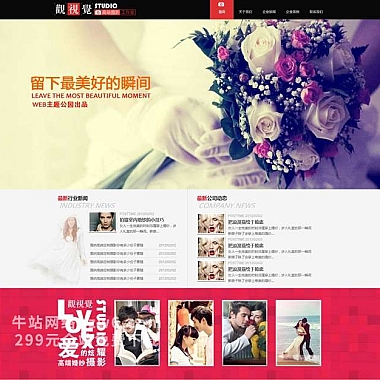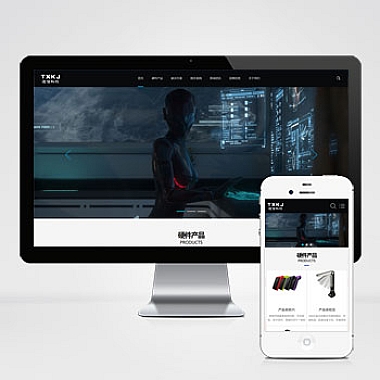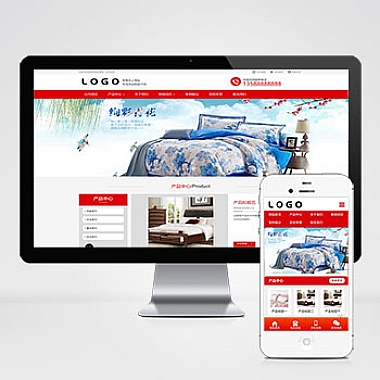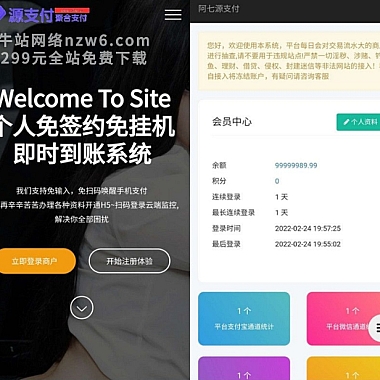linux安装python(Linux安装Python指南)
Linux是一种开源操作系统,而Python是一种高级编程语言。在Linux上安装Python可以让用户使用Python的强大功能来开发应用程序。为您提供一份详细的Linux安装Python指南,帮助您快速地安装并配置Python环境。
1. 准备工作
在安装Python之前,我们需要进行一些准备工作。确保您的Linux系统已经连接到互联网。检查您的系统是否已经安装了必要的依赖项,如gcc、make和libffi-dev等。如果缺少这些依赖项,您可以使用系统包管理器来安装它们。
1.1 确认系统版本
在开始安装Python之前,我们需要确认您的Linux系统的版本。不同的Linux发行版可能有不同的安装方法和命令。您可以使用以下命令来查看您的系统版本:
$ cat /etc/os-release1.2 安装必要的依赖项
在安装Python之前,我们需要确保系统已经安装了必要的依赖项。您可以使用以下命令来安装这些依赖项:
$ sudo apt-get install gcc make libffi-dev2. 下载Python
在开始安装Python之前,我们需要从官方网站下载Python的源代码。您可以访问Python官方网站(
2.1 解压源代码
下载完成后,我们需要将源代码解压到一个合适的目录中。您可以使用以下命令解压源代码:
$ tar -zxvf Python-3.X.X.tar.gz2.2 编译和安装
解压完成后,进入源代码目录并执行以下命令来编译和安装Python:
$ cd Python-3.X.X
$ ./configure
$ make
$ sudo make install
3. 配置Python环境
安装完成后,我们需要配置Python环境变量,以便系统可以正确识别和使用Python。
3.1 配置环境变量
打开终端,并使用以下命令编辑`~/.bashrc`文件:
$ vi ~/.bashrc在文件末尾添加以下内容:
export PATH="/usr/local/bin:$PATH"保存并关闭文件后,执行以下命令使配置生效:
$ source ~/.bashrc3.2 验证安装
安装完成后,我们可以使用以下命令验证Python是否成功安装:
$ python3 --version如果成功显示Python的版本号,则表示安装成功。
4. 安装Python包管理器
Python包管理器可以帮助我们更方便地安装和管理Python的第三方库和模块。
4.1 安装pip
在终端中执行以下命令来安装pip:
$ sudo apt-get install python3-pip4.2 验证安装
安装完成后,我们可以使用以下命令验证pip是否成功安装:
$ pip3 --version如果成功显示pip的版本号,则表示安装成功。
5. 总结
通过的指南,您已经成功地在Linux上安装了Python,并配置了Python环境。您现在可以开始使用Python来开发应用程序了。祝您编程愉快!
为您提供了一份详细的Linux安装Python指南,帮助您快速地安装并配置Python环境。通过准备工作、下载Python、配置Python环境和安装Python包管理器等步骤,您可以轻松地在Linux上安装Python。安装完成后,您可以开始使用Python来开发应用程序。希望对您有所帮助,祝您编程愉快!